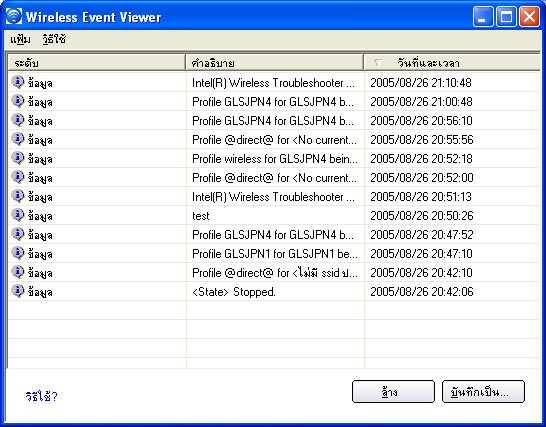
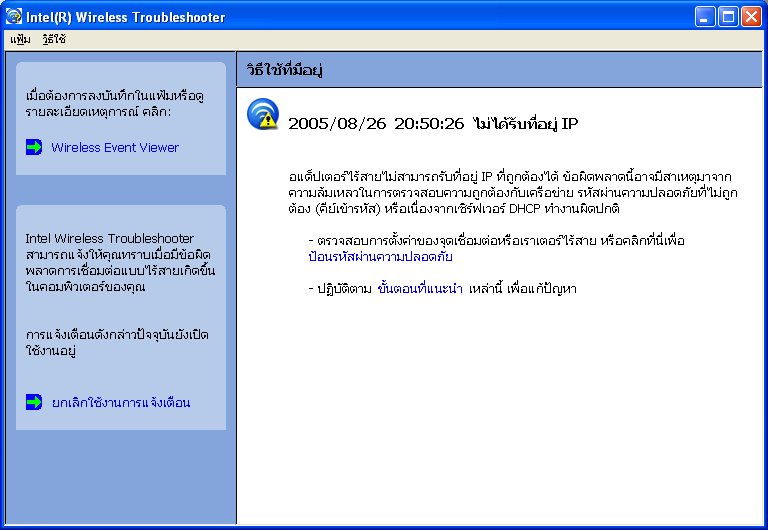
Intel Wireless Troubleshooter เป็นโปรแกรมที่สามารถช่วยคุณในการแก้ไขปัญหาเกี่ยวกับการเชื่อมต่อเครือข่ายไร้สาย เมื่อตรวจพบปัญหาในการเชื่อมต่อ ข้อความเตือนบนเดสก์ท็อปจะปรากฏขึ้นที่มุมขวาล่างของหน้าจอเดสก์ท็อปของคุณ เมื่อคุณคลิกที่ข้อความเตือนดังกล่าว ข้อความวิเคราะห์จะแสดงขั้นตอนที่แนะนำเพื่อแก้ไขปัญหาเกี่ยวกับการเชื่อมต่อที่เกิดขึ้น ตัวอย่างเช่น หากเกิดปัญหาในการเชื่อมต่อเนื่องจากรหัสผ่านไม่ถูกต้อง โปรแกรม Profile Wizard ก็จะเปิดขึ้นเมื่อคุณคลิกที่ไฮเปอร์ลิงค์ที่ปรากฏ นอกจากนี้ คุณยังสามารถเปิด Wireless Event Viewer และเปิดใช้หรือปิดการแจ้งเตือน Intel Wireless Troubleshooter สามารถใช้งานภายใต้ Microsoft Windows XP และ Microsoft Windows 2000 ได้
Intel Wireless Troubleshooter ประกอบด้วยบานหน้าต่างสองบาน หน้าต่างบานซ้ายแสดงรายการเครื่องมือที่ใช้ได้ หน้าต่างบานขวาแสดงข้อมูลการเชื่อมต่อปัจจุบัน บานหน้าต่างนี้จะแบ่งออกเป็น 2 ส่วน: ข้อความแสดงข้อผิดพลาด และการดำเนินการที่แนะนำ การดำเนินการที่แนะนำประกอบด้วยคำอธิบายเกี่ยวกับ Utility และวิธีในการแก้ไขปัญหาการเชื่อมต่อที่เกี่ยวข้อง ถ้าคุณคลิกที่ลิงค์ของวิธีใช้ ข้อความวิธีใช้จะปรากฏขึ้นในหน้าต่าง ถ้าคุณคลิกที่ลิงค์สำหรับตัวแก้ไขปัญหาที่เกี่ยวข้อง โปรแกรมจะเริ่มทำงานเพื่อแก้ไขปัญหาในการเชื่อมต่อ
วิธีใช้ที่มีอยู่ |
วันที่และเวลาของข้อความแสดงข้อผิดพลาด:
|
|
Wireless Event Viewer |
เริ่ม Wireless Event Viewer |
|
ยกเลิกใช้งานการแจ้งเตือน/ใช้งานการแจ้งเตือน |
เลือกเพื่อยกเลิกหรือใช้งานการแจ้งเตือน |
|
ตัวเลือกเมนู
|
แฟ้ม |
ออก: คลิกเพื่อออกจากโปรแกรม Intel Wireless Troubleshooter |
วิธีใช้
|
วิธีใช้ Intel(R) Wireless Troubleshooter: แสดงวิธีใช้แบบออนไลน์เกี่ยวกับ Intel Wireless Troubleshooter เกี่ยวกับ: แสดงข้อมูลรุ่นสำหรับ Intel Wireless Troubleshooter |
|
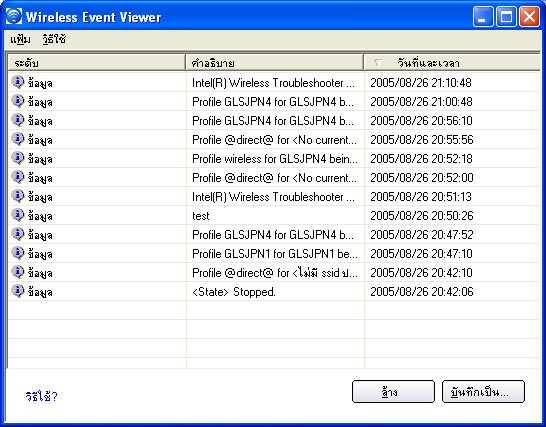
โปรแกรม Wireless Event Viewer จะแสดงรายการบันทึกข้อผิดพลาด คุณสามารถจัดเก็บบันทึกที่มีอยู่ทั้งหมดในแฟ้มรูปแบบไบนารี เพื่อส่งให้ฝ่ายสนับสนุนลูกค้า เมื่อต้องการเรียกใช้ Wireless Event Viewer ที่เมนูเครื่องมือ คลิก Intel Wireless Troubleshooter คลิก Wireless Event Viewer
ชื่อ |
คำอธิบาย |
แฟ้ม |
การเปลี่ยนตำแหน่งจัดเก็บของแฟ้มบันทึก
ออก: คลิกเพื่อออกจาก Wireless Event Viewer และกลับไปยัง Intel Wireless Troubleshooter |
วิธีใช้? |
แสดงข้อมูลวิธีใช้สำหรับหน้านี้ เกี่ยวกับ: แสดงข้อมูลรุ่นสำหรับ Intel Wireless Troubleshooter |
ข้อมูลเกี่ยวกับ Wireless Event Viewer
|
ระดับ: ระดับความรุนแรงของปัญหาการเชื่อมต่อจะถูกระบุด้วยไอคอน ระดับความรุนแรง ได้แก่
|
คำอธิบาย: คำอธิบายโดยย่อเกี่ยวกับปัญหาในการเชื่อมต่อ |
|
วันที่และเวลา: วันที่และเวลาของปัญหาในการเชื่อมต่อที่ตรวจพบ คอลัมน์นี้สามารถเรียงลำดับจากน้อยไปมาก หรือจากมากไปน้อยได้ คลิกที่ส่วนหัวของคอลัมน์เพื่อเรียงลำดับเหตุการณ์ที่แสดง |
|
บันทึกเป็น |
จัดเก็บบันทึกที่มีอยู่ ใช้ชื่อที่แนะนำหรือเปลี่ยนชื่อ |
ล้าง |
ลบข้อมูลใน Wireless Event Viewer |
ใช้คำแนะนำต่อไปนี้เพื่อแก้ไขปัญหาการเชื่อมต่อเครือข่ายที่ตรวจพบโดย Intel Wireless Troubleshooter
การตรวจสอบความถูกต้องล้มเหลวเนื่องจากข้อมูลรับรองผู้ใช้ไม่ถูกต้อง
การตรวจสอบความถูกต้องล้มเหลวเนื่องจากชื่อผู้ใช้ไม่ถูกต้อง
การตรวจสอบความถูกต้องล้มเหลวเนื่องจากใบรับรองเซิร์ฟเวอร์ไม่ถูกต้อง
การตรวจสอบความถูกต้องล้มเหลวเนื่องจากข้อมูลรับรองเซิร์ฟเวอร์ไม่ถูกต้อง
การตรวจสอบความถูกต้องล้มเหลวเนื่องจากรหัสประจำตัวของเซิร์ฟเวอร์ไม่ถูกต้อง
การตรวจสอบความถูกต้องล้มเหลวเนื่องจากใบรับรองผู้ใช้ไม่ถูกต้อง
PIN ไม่ถูกต้องสำหรับการเรียกดูใบรับรอง
การตรวจสอบความถูกต้องล้มเหลวเนื่องจากเซิร์ฟเวอร์ AAA ไม่พร้อมใช้งาน
อแด็ปเตอร์ไร้สายไม่สามารถรับที่อยู่ IP ที่ถูกต้องได้
การตรวจสอบความถูกต้องล้มเหลวเนื่องจากหมดเวลา
สมาร์ทการ์ดถูกเอาออกโดยไม่คาดคิด
การยกเลิกการเชื่อมต่อจากจุดเชื่อมต่อ
อแด็ปเตอร์ GSM ถูกเอาออกโดยไม่คาดคิด
เซิร์ฟเวอร์ AAA ปฏิเสธวิธีการ EAP
ส่วนกำหนดค่าสำหรับผู้ดูแลระบบไม่สามารถตรวจสอบความถูกต้องได้
ส่วนกำหนดค่าสำหรับผู้ดูแลระบบไม่สามารถขอรับที่อยู่ IP จากเซิร์ฟเวอร์ DHCP ได้
โปรแกรมประยุกต์ไม่สามารถเริ่มทำงานได้
ความผิดพลาดในการตรวจสอบความถูกต้องนี้อาจเกิดจากข้อมูลรับรองที่ไม่ถูกต้อง (อาจเิป็นชื่อผู้ใช้, รหัสผ่าน หรือข้อมูลรับรองผู้ใช้รูปแบบอื่นๆ)
ใช้ขั้นตอนต่อไปนี้เพื่อแก้ไขข้อผิดพลาดดังกล่าว:
ข้อผิดพลาดการตรวจสอบความถูกต้องนี้อาจเกิดจากชื่อผู้ใช้ไม่ถูกต้อง
ใช้ขั้นตอนต่อไปนี้เพื่อแก้ไขข้อผิดพลาดดังกล่าว:
ข้อผิดพลาดการตรวจสอบความถูกต้องนี้อาจเกิดจากใบรับรองไม่ถูกต้อง
ใช้ขั้นตอนต่อไปนี้เพื่อแก้ไขข้อผิดพลาดดังกล่าว:
หมายเหตุเกี่ยวกับใบรับรอง: รหัสประจำตัวที่ระบุควรจะตรงกับบุคคลซึ่งได้ออกใบรับรองให้ และควรลงทะเบียนบนเซิร์ฟเวอร์การตรวจสอบความถูกต้อง (ตัวอย่างเช่น เซิร์ฟเวอร์ RADIUS) ซึ่งผู้ให้บริการออกใบรับรองเป็นผู้ใช้งาน ใบรับรองของคุณจะต้องถูกต้องตามที่ระบุโดยเซิร์ฟเวอร์การตรวจสอบความถูกต้อง ข้อกำหนดนี้ขึ้นอยู่กับเซิร์ฟเวอร์การตรวจสอบความถูกต้อง และโดยทั่วไปแล้วหมายความว่าเซิร์ฟเวอร์การตรวจสอบความถูกต้องจะต้องรู้จักผู้ออกใบรับรองของคุณในฐานะผู้ให้บริการออกใบรับรอง คุณควรล็อกอินโดยใช้ชื่อผู้ใช้ที่คุณเคยใช้เมื่อตอนที่ติดตั้งใบรับรอง
ข้อผิดพลาดการตรวจสอบความถูกต้องนี้อาจเกิดจากข้อมูลรับรองเซิร์ฟเวอร์ (โดเมน) ไม่ถูกต้อง
ใช้ขั้นตอนต่อไปนี้เพื่อแก้ไขข้อผิดพลาดดังกล่าว:
ข้อผิดพลาดการตรวจสอบความถูกต้องนี้อาจเกิดจากข้อมูลระบุเซิร์ฟเวอร์ไม่ถูกต้อง
ใช้ขั้นตอนต่อไปนี้เพื่อแก้ไขข้อผิดพลาดดังกล่าว:
ข้อผิดพลาดการตรวจสอบความถูกต้องนี้อาจเกิดจากข้อมูลรับรองเซิร์ฟเวอร์ (โดเมน) ไม่ถูกต้อง
ใช้ขั้นตอนต่อไปนี้เพื่อแก้ไขข้อผิดพลาดดังกล่าว:
หมายเหตุเกี่ยวกับใบรับรอง: รหัสประจำตัวที่ระบุควรจะตรงกับบุคคลซึ่งได้ออกใบรับรองให้ และควรลงทะเบียนบนเซิร์ฟเวอร์การตรวจสอบความถูกต้อง (ตัวอย่างเช่น เซิร์ฟเวอร์ RADIUS) ซึ่งผู้ให้บริการออกใบรับรองเป็นผู้ใช้งาน ใบรับรองของคุณจะต้องถูกต้องตามที่ระบุโดยเซิร์ฟเวอร์การตรวจสอบความถูกต้อง ข้อกำหนดนี้ขึ้นอยู่กับเซิร์ฟเวอร์การตรวจสอบความถูกต้อง และโดยทั่วไปแล้วหมายความว่าเซิร์ฟเวอร์การตรวจสอบความถูกต้องจะต้องรู้จักผู้ออกใบรับรองของคุณในฐานะผู้ให้บริการออกใบรับรอง คุณควรล็อกอินโดยใช้ชื่อผู้ใช้ที่คุณเคยใช้เมื่อตอนที่ติดตั้งใบรับรอง
ไม่สามารถเรียกดูใบรับรองเนื่องจาก PIN ไม่ถูกต้อง
การดำเนินการที่แนะนำ: ป้อน PIN ที่ถูกต้องอีกครั้ง
อแด็ปเตอร์ไร้สายถูกเชื่อมโยงกับจุดเชื่อมต่อ แต่ไม่สามารถดำเนินการตรวจสอบความถูกต้อง 802.1x ให้เสร็จสมบูรณ์ได้ เนื่องจากมีการตอบสนองจากเซิร์ฟเวอร์การตรวจสอบความถูกต้อง
ใช้ขั้นตอนต่อไปนี้เพื่อแก้ไขข้อผิดพลาดดังกล่าว:
ข้อผิดพลาดนี้อาจมีสาเหตุมาจากความล้มเหลวในการตรวจสอบความถูกต้องกับเครือข่าย การเข้ารหัสไม่ถูกต้อง หรือเนื่องจากเซิร์ฟเวอร์ DHCP ทำงานผิดปกติ
ใช้ขั้นตอนต่อไปนี้เพื่อแก้ไขข้อผิดพลาดดังกล่าว:
การตรวจสอบความถูกต้องล้มเหลวเนื่องจากหมดเวลาการตรวจสอบความถูกต้องขณะที่สถานีเคลื่อนที่กำลังทำการตรวจสอบ สาเหตุของปัญหานี้อาจเป็นไปได้ว่าเกิดจาก AP ปลอม หรือมีปัญหากับเซิร์ฟเวอร์ RADIUS
การดำเนินการที่แนะนำ:
ข้อผิดพลาดนี้เกิดขึ้นเนื่องจากสมาร์ทการ์ดถูกเอาออกโดยไม่คาดคิด
ใช้ขั้นตอนต่อไปนี้เพื่อแก้ไขข้อผิดพลาดดังกล่าว:
ข้อความแสดงข้อผิดพลาดต่อไปนี้จะปรากฏขึ้นเมื่ออแด็ปเตอร์ไร้สายถูกยกเลิกการเชื่อมต่อจากจุดเชื่อมต่อเครือข่าย
ยกเลิกการเชื่อมต่อจากจุดเชื่อมต่อเนื่องจากการเชื่อมโยงล้มเหลว
ยกเลิกการเชื่อมต่อจากจุดเชื่อมต่อเนื่องจากการตรวจสอบความถูกต้องล้มเหลว
ยกเลิกการเชื่อมต่อจากจุดเชื่อมต่อเนื่องจาก TKIP Michael Integrity Check ล้มเหลว
ยกเลิกการเชื่อมต่อจากจุดเชื่อมต่อเนื่องจากความล้มเหลวของเฟรม Class 2 ที่ไม่ใช่การตรวจสอบความถูกต้อง
ยกเลิกการเชื่อมต่อจากจุดเชื่อมต่อเนื่องจากความล้มเหลวของเฟรม Class 3 ที่ไม่ใช่การเชื่อมโยงความถูกต้อง
ยกเลิกการเชื่อมต่อจากจุดเชื่อมต่อเนื่องจากการตรวจสอบความถูกต้องล้มเหลว
ยกเลิกการเชื่อมต่อจากจุดเชื่อมต่อเนื่องจากองค์ประกอบข้อมูลล้มเหลว
ยกเลิกการเชื่อมต่อจากจุดเชื่อมต่อเนื่องจากความล้มเหลวในการเริ่มต้นการสื่อสาร 4 ทาง สำหรับโปรโตคอล EAPOL-Key
ยกเลิกการเชื่อมต่อจากจุดเชื่อมต่อเนื่องจากการตรวจสอบความถูกต้อง 802.1x ล้มเหลว
การดำเนินการที่แนะนำ: เลือกส่วนกำหนดค่า คลิก เชื่อมต่อ และพยายามเชื่อมโยงกับเครือข่าย
ดู สมาร์ทการ์ดถูกเอาออกโดยไม่ได้คาดคิด
ข้อผิดพลาดนี้เกิดขึ้นเมื่อเซิร์ฟเวอร์ AAA ไม่ยอมรับประเภทการตรวจสอบความถูกต้องที่กำหนด
ใช้ขั้นตอนต่อไปนี้เพื่อแก้ไขข้อผิดพลาดดังกล่าว:
ข้อผิดพลาดนี้เกิดขึ้นเมื่ออแด็ปเตอร์ GSM ไม่ได้เสียบเข้าจนสุด หรือถูกเอาออกจากสถานีเคลื่อนที่
ใช้ขั้นตอนต่อไปนี้เพื่อแก้ไขข้อผิดพลาดดังกล่าว:
ข้อผิดพลาดนี้เกิดขึ้นเมื่อข้อมูลรับรองในส่วนกำหนดค่าไม่ได้รับการยอมรับจากตัวตรวจสอบความถูกต้อง (เช่น จุดเชื่อมต่อ หรือเซิร์ฟเวอร์ AAA) โปรดติดต่อผู้ดูแลระบบเพื่อแก้ไขปัญหานี้
ข้อผิดพลาดนี้อาจเกิดขึ้นเนื่องจากความล้มเหลวในการตรวจสอบความถูกต้องกับเครือข่าย การเข้ารหัสไม่ถูกต้อง หรือเนื่องจากเซิร์ฟเวอร์ DHCP ทำงานผิดปกติ โปรดติดต่อผู้ดูแลระบบเพื่อแก้ไขปัญหานี้
ไม่พบโปรแกรมประยุกต์ที่คุณระบุให้เริ่มใช้งานเมื่อเชื่อมต่อส่วนกำหนดค่านี้ ให้ตรวจสอบพาธและชื่อแฟ้มในการตั้งค่าขั้นสูงของตัวช่วยสร้างส่วนกำหนดค่า
การตรวจสอบพาธและชื่อแฟ้ม: